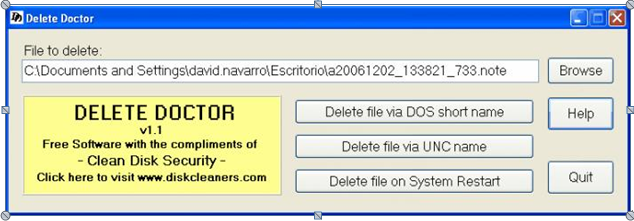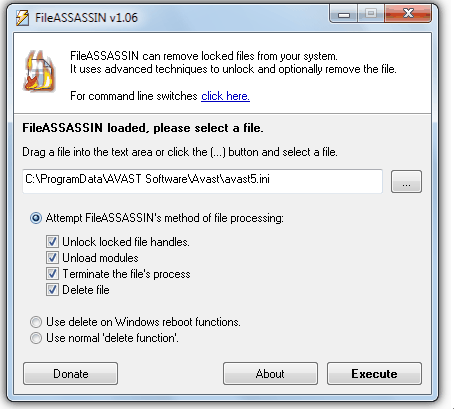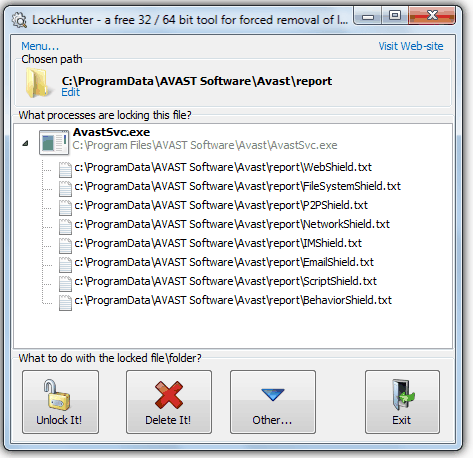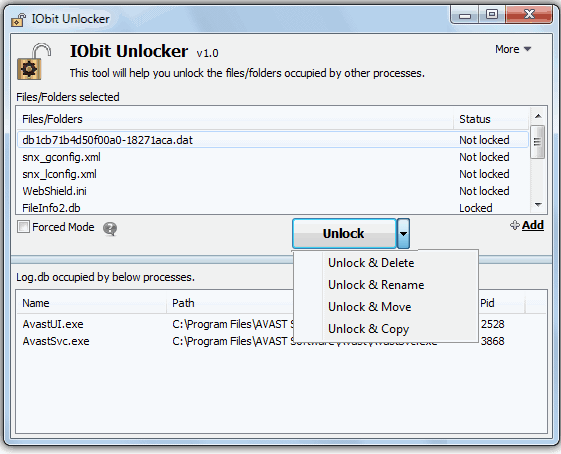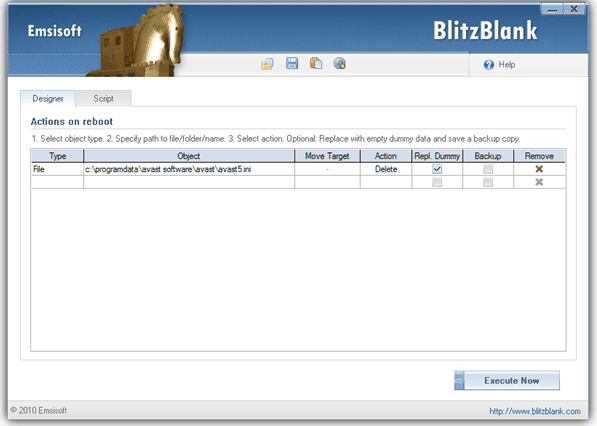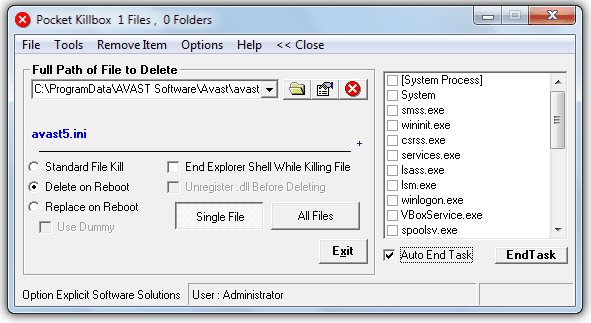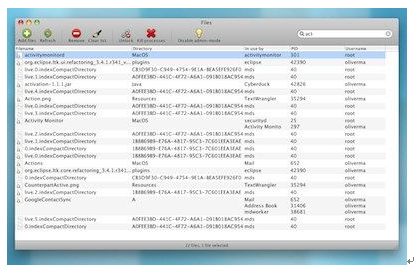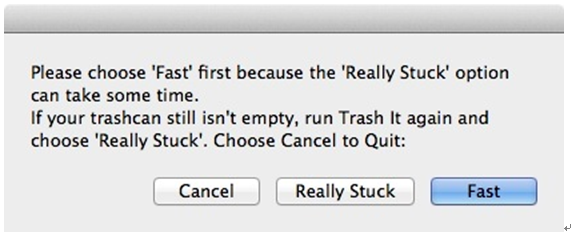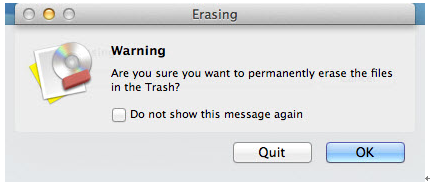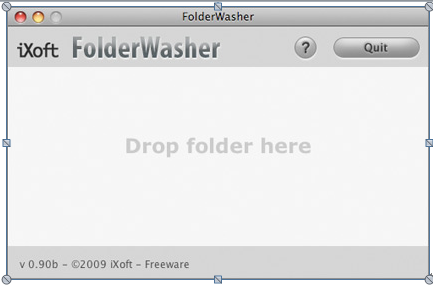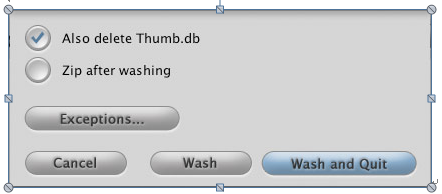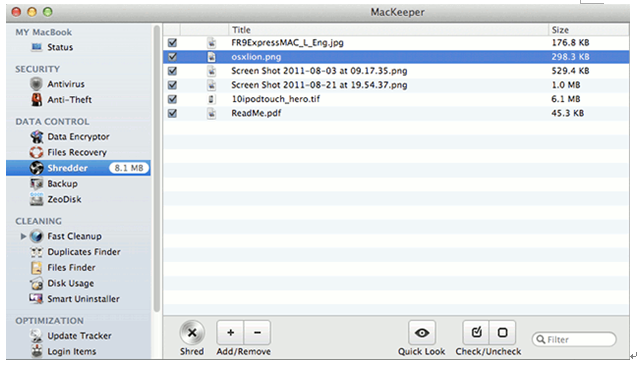ທ່ານກໍາລັງພະຍາຍາມທີ່ຈະລຶບໄຟລ໌ບາງຢ່າງທີ່ມີຄວາມຫຍຸ້ງຍາກເກີນໄປທີ່ຈະລຶບ? ພວກເຮົາຫມົດທຸກຄົນໄດ້ມາໃນທົ່ວສະຖານະການດັ່ງກ່າວແລະມັກສົງໄສວ່າເປັນຫຍັງໄຟເຫລົ່ານີ້ບໍ່ໄດ້ຮັບການລຶບ! ສ່ວນຫລາຍທີ່ມີຊື່ໄຟລ໌ເສຍຫາຍ, ໄຟເຫຼົ່ານີ້ແມ່ນໄດ້ປະໄວ້ໂດຍທົ່ວໄປຫລັງຈາກໄວຣັສແລະກໍາລັງພິຈາລະນາເປັນອັນຕະລາຍສໍາລັບການຄອມພິວເຕີຂອງທ່ານ. ດັ່ງນັ້ນຈຶ່ງວ່າມັນເປັນສິ່ງສໍາຄັນຫຼາຍສໍາລັບທ່ານເພື່ອໃຫ້ໄດ້ຮັບການກໍາຈັດຂອງໄຟລ໌ເຫຼົ່ານີ້ຍ້ອນວ່າເຂົາເຈົ້າສາມາດກີດຂວາງການປະຕິບັດຂອງຄອມພິວເຕີຂອງທ່ານ. ຖ້າຫາກວ່າທ່ານກໍາລັງປະເຊີນບັນຫາທີ່ຄ້າຍຄືກັນຫຼັງຈາກນັ້ນຊອກຫາບໍ່ມີອີກເຊັ່ນ, ທ່ານຫມໍລົບແມ່ນທີ່ນີ້ສໍາລັບການກູ້ໄພຂອງທ່ານ!
ມີຈໍານວນຂອງງົບປະມານທີ່ມີຢູ່ໃນຕະຫຼາດທີ່ຈະຊ່ວຍໃຫ້ທ່ານມີການລຶບເອກະສານແຕ່ລົບທ່ານຫມໍແມ່ນນ້ອຍທີ່ແຕກຕ່າງຈາກງົບປະມານຂອງປົກກະຕິເຫຼົ່ານີ້ແມ່ນ. ລົບທ່ານຫມໍແມ່ນຫນຶ່ງແລະພຽງແຕ່ໄຟລ໌ຜົນປະໂຫຍດລຶບທີ່ຈະຊ່ວຍໃຫ້ທ່ານໄດ້ຮັບການກໍາຈັດຂອງໄຟລ໌ທີ່ໄດ້ພຽງແຕ່ບໍ່ພ້ອມທີ່ຈະອອກຈາກຄອມພິວເຕີຂອງທ່ານ. ນອກຈາກໄຟລ໌ເປັນອັນຕະລາຍ, ລົບທ່ານຫມໍຍັງເຮັດໃຫ້ແນ່ໃຈວ່າໄຟລ໌ index.dat ແມ່ນຍັງລຶບທີ່ເກັບຮັກສາປະຫວັດສາດອິນເຕີເນັດ. ໄຟລ໌ດັດຊະນີດັ່ງກ່າວໄດ້ຖືກກໍານົດສໍາລັບການລຶບທຸກເວລາເກີບຄອມພິວເຕີຂອງທ່ານ.
ລຶບໄຟລ໌ທີ່ມີທ່ານຫມໍລົບແມ່ນຂ້ອນຂ້າງງ່າຍດາຍກັບການໂຕ້ຕອບມິດຂອງຕົນຜູ້ໃຊ້. ທັງຫມົດທີ່ທ່ານຈໍາເປັນຕ້ອງເຮັດແມ່ນເລືອກເອົາໄຟລ໌ທີ່ທ່ານຕ້ອງການທີ່ຈະລົບແລະເລືອກວິທີການໂດຍຜ່ານການທີ່ລຶບຈະໄດ້ຮັບການປະຕິບັດ.
ລົບທ່ານຫມໍໃຫ້ບາງສ່ວນຂອງຜົນປະໂຫຍດທີ່ຍິ່ງໃຫຍ່ເພື່ອຜູ້ໃຊ້ລວມທັງປະສິດທິພາບເພີ່ມຂຶ້ນແລະໄດ້ຮັບການກໍາຈັດຂອງໄຟລ໌ທີ່ເປັນອັນຕະລາຍທີ່ບໍ່ຈໍາເປັນ. ຄົນດ້ອຍໂອກາດພຽງແຕ່ຂອງທ່ານຫມໍລົບແມ່ນວ່າມັນອາດຈະເປັນຂະບວນການທີ່ໃຊ້ເວລາການຊົມໃຊ້ສໍາລັບການບໍ່ພໍເທົ່າໃດປະຊາຊົນຊຶ່ງເປັນຫນຶ່ງໃນເຫດຜົນສໍາຄັນທີ່ວ່າເປັນຫຍັງປະຊາຊົນກໍາລັງສະເຫມີໄປຊອກຫາສໍາລັບທາງເລືອກຂອງຕົນ.
Top 10 ບັນດາໂຄງທາງເລືອກທີ່ຈະລຶບ Doctor
ຊອກຫາສໍາລັບທາງເລືອກທີ່ດີບາງຢ່າງທີ່ຈະລຶບ Doctor? ດີຢູ່ທີ່ນີ້ແມ່ນບັນຊີລາຍຊື່ຂະຫນາດນ້ອຍຂອງຊອຟແວທີ່ທ່ານສາມາດຕິດຕັ້ງໃນຄອມພິວເຕີຂອງທ່ານທີ່ຈະລຶບໄຟລ໌ທີ່ບໍ່ຕ້ອງການ.
1. File Assassin : Assassin File ແມ່ນຊອບແວຍູທິລິຕີຕ້ານ malware ທີ່ມີຄວາມຊ່ຽວຊານໃນການລຶບໄຟລ໌ມີຊາຍແດນຕິດ. ການເຮັດວຽກຂອງຜົນປະໂຫຍດນີ້ປະກອບດ້ວຍການປົດລັອກໄຟລ໌ທໍາອິດແລະຫຼັງຈາກນັ້ນປິດທັງຫມົດຂະບວນການທີ່ກ່ຽວຂ້ອງທີ່ຕິດຢູ່ກັບມັນ. ຫຼັງຈາກຂະບວນການທີ່ໄດ້ຮັບການປິດ, ມັນສາມາດລຶບໄຟລ໌ທີ່ຖືກປົດລັອກຢ່າງວ່ອງໄວແລະສະດວກ. ມີອັດຕາການ 4.5, ມັນແມ່ນຄວາມຫນຶ່ງຂອງໄຟລ໌ທີ່ດີທີ່ສຸດລຶບຊອບແວຍູທິລິຕີ້ສໍາລັບປ່ອງຢ້ຽມທີ່ເຮັດວຽກກ່ຽວກັບ XP ແລະຂ້າງເທິງ.
2 LockHunter : ຫຼາຍມັກຈະປະຊາຊົນໄດ້ຮັບຂໍ້ຄວາມຄວາມຜິດພາດນີ້: "ເອກະສານທີ່ທ່ານກໍາລັງພະຍາຍາມທີ່ຈະລຶບຈະຖືກນໍາໃຊ້ໂດຍຂະບວນການອື່ນໆຈໍານວນຫນຶ່ງ". ເລື່ອງວິທີການຍາກທີ່ທ່ານພະຍາຍາມທີ່ຈະປິດທັງຫມົດບັນດາໂຄງການແລ່ນໄດ້, ຂໍ້ຄວາມນີ້ຍັງເຮັດໃຫ້ popping ເຖິງທຸກເວລາທີ່ທ່ານກົດປຸ່ມລົບ. ພິຈາລະນາຄວາມພະຍາຍາມ LockHunter ຖ້າຫາກວ່າທ່ານຕ້ອງການທີ່ຈະໄດ້ຮັບການກໍາຈັດຂອງບັນຫານີ້. LockHunter ສະແດງໃຫ້ເຫັນທ່ານຂະບວນການທັງຫມົດທີ່ກໍາລັງໃຊ້ເອກະສານທີ່ທ່ານກໍາລັງພະຍາຍາມເພື່ອໃຫ້ສໍາເລັດ. ມັນຍັງອະນຸຍາດໃຫ້ທ່ານສາມາດປ່ຽນຊື່, ສໍາເນົາຫຼືຟື້ນຕົວໄຟລ໌ທີ່ທ່ານໄດ້ລຶບອຸປະຕິເຫດ. ຊອບແວທີ່ເຮັດວຽກກ່ຽວກັບເວທີ Windows ກັບສະບັບທັງຫມົດຂ້າງເທິງ 2000 ແລະການຈັດອັນດັບຈໍານວນ 42 ເຮັດໃຫ້ມັນຕົກເປັນມູນຄ່າຄວາມພະຍາຍາມ.
3 IObit unlocker : ໃນຖານະເປັນຊື່ຊີ້ໃຫ້ເຫັນ, ການ unlocker IObit ແມ່ນຜົນປະໂຫຍດພຽງແຕ່ສໍາລັບການ unlocking ໄຟລ໌, ແຟ້ມແລະປ່ຽນຊື່, ສໍາເນົາຫຼືຍ້າຍໄຟລ໌ທີ່ຕ້ອງການອັດຕະໂນມັດໄດ້. ຜູ້ໃຊ້ສາມາດໄດ້ຢ່າງງ່າຍດາຍສະຫຼັບລະຫວ່າງຮູບແບບບັງຄັບແລະຮູບແບບມາດຕະຖານສໍາລັບການປະສິດທິພາບທີ່ດີກວ່າ. ຊອບແວນີ້ສາມາດໃຊ້ໄດ້ສໍາລັບເວທີ Windows ແລະເນັ້ນໃສ່ XP ແລະຂ້າງເທິງສະບັບ. ຜູ້ຊົມໃຊ້ໄດ້ຮັບມັນອັດຕາການ 46 ອອກຈາກ 5.
4. BlitzBlank : ກັງວົນກ່ຽວກັບໄຟລ໌ເປັນອັນຕະລາຍແລະເປັນອັນຕະລາຍໃນຄອມພິວເຕີຂອງທ່ານທີ່ທ່ານບໍ່ສາມາດທີ່ຈະລຶບ? BlitzBlank ເປັນຫນຶ່ງໃນຊອບແວທີ່ເປັນປະໂຫຍດຜົນປະໂຫຍດຫຼາຍທີ່ສຸດທີ່ຈະຮັບປະກັນການລຶບຂອງທັງຫມົດໄຟລ໌ເປັນອັນຕະລາຍທີ່ມີຄວາມຫຍຸ້ງຍາກຫຼາຍສໍາລັບທ່ານເພື່ອລຶບກ່ອນ! ສາມາດໃຊ້ໄດ້ສໍາລັບທັງ 32-bit ແລະສະບັບ 64, ນ້ອຍຂອງ Windows, BlitzBlank ແມ່ນເຫມາະສົມກັບເກືອບທັງຫມົດສະບັບຂອງ Windows ຂ້າງເທິງ XP. ຊອບແວທີ່ພິສູດຄວາມມີຄ່າຄວນຂອງຕົນໂດຍໄດ້ຮັບອັດຕາການ 46 ອອກຈາກ 5.
5. ທ່ອງທ່ຽວ KillBox : ຍູທິລິຕີ້ຊອຟແວຂະຫນາດນ້ອຍຍັງມີປະໂຍດຢ່າງ, ທ່ອງທ່ຽວ KillBox ໃຫ້ຜູ້ໃຊ້ມີການໂຕ້ຕອບງ່າຍດາຍແລະວິທີການມາດຕະຖານຂອງການລຶບຜູ້ "ການຍາກທີ່ຈະລົບ" ໄຟລ໌. ທັງຫມົດທີ່ທ່ານຈໍາເປັນຕ້ອງໄດ້ເຮັດຕໍ່ໄປກໍ່ພຽງແຕ່ລົງໃນໄຟລ໌ທີ່ທ່ານບໍ່ສາມາດທີ່ຈະລຶບແລະເລືອກເອົາວິທີການທີ່ຈະລຶບມັນ. ເຫມາະສົມກັບ Windows XP ແລະສະບັບທີ່ສູງຂຶ້ນ, Pocket KillBox ແມ່ນຕົກເປັນມູນຄ່າຕິດຕັ້ງ. ການຈັດອັນດັບຂອງ 4.8 out of 5 justifies ປະສິດທິພາບຂອງຊອຟແວຂະຫນາດນ້ອຍນີ້.
6. Lock, UnMatic : Lock-UnMatic ເປັນເອກະສານລຶບຊອຟແວປະໂຫຍດປະໂຫຍດທີ່ຢ່າງວ່ອງໄວສະແດງສະພາບລວມຂອງຂະບວນການທັງຫມົດທີ່ມີການລົບກວນລຶບຂອງເອກະສານດັ່ງກ່າວ. ເມື່ອຜູ້ໃຊ້ຂ້າຂະບວນການເຫຼົ່ານີ້, ພວກເຂົາເຈົ້າໄດ້ຢ່າງງ່າຍດາຍສາມາດລຶບໄຟລ໌. ເຫມາະສົມກັບການປະຕິບັດການລະບົບ Mac, ຊອຟແວນີ້ແມ່ນບໍ່ເສຍຄ່າໃນການຕິດຕັ້ງ. ການຈັດອັນດັບສະມາຊິກຂອງ 46 ອອກຈາກ 5 ເຮັດໃຫ້ມັນຕົກເປັນມູນຄ່າຄວາມພະຍາຍາມ!
7 ຖັງຂະຫຍະມັນ ມີບັນຫາ emptying ກະຕ່າຂີ້ເຫຍື້ອຂອງທ່ານ? ດີອາດຈະມີບັນຫາລຶບໄຟລ໌ໃນກະຕ່າຂີ້ເຫຍື້ອເນື່ອງຈາກ locks. ກະຕ່າຂີ້ເຫຍື້ອວ່າມັນເປັນຊອຟແວປະໂຫຍດພິເສດທີ່ປົດລັອກໄຟລ໌ແລະດັ່ງນັ້ນຈຶ່ງເຮັດໃຫ້ຜູ້ໃຊ້ສາມາດ empty ກະຕ່າຂີ້ເຫຍື້ອຂອງເຂົາເຈົ້າໄດ້ຢ່າງງ່າຍດາຍ. ເຫມາະສົມກັບລະບົບປະຕິບັດການ Mac, ທ່ານອາດຈະສາມາດໃຫ້ຊອຟແວທີ່ເຮັດວຽກເຮັດງານທໍາຂອງຕົນອັດຕະໂນມັດຫຼືລົບລາຍການດ້ວຍຕົນເອງ. ມີອັດຕາການ 4.5, ມັນແນ່ນອນຈະຕ້ອງມີຢູ່ໃນບັນຊີລາຍຊື່ຂອງທ່ານຂອງຜົນປະໂຫຍດເອກະສານ, ລົບທີ່ດີທີ່ສຸດ.
8. eraser ຖາວອນ : ຊອຟແວປະໂຫຍດທີ່ລຶບໄຟລ໌ທີ່ປອດໄພ, ມັນໃຊ້ເວລາພຽງບໍ່ພໍເທົ່າໃດວິນາທີສໍາລັບການຕິດຕັ້ງຊອບແວໄດ້. ເປັນເຮັດວຽກປະສິດທິພາບພ້ອມກັບການໂຕ້ຕອບມິດຜູ້ໃຊ້ Eraser ຖາວອນສໍາລັບ Mac ແມ່ນຄວາມຫນຶ່ງຂອງຊອຟແວປະໂຫຍດທີ່ດີທີ່ສຸດສໍາລັບເວທີການ.
9 iXoft FolderWasher : ສໍາລັບໂຟນເດີທີ່ເລືອກ, FolderWasher ລຶບໄຟລ໌ທັງຫມົດທີ່ເລີ່ມຕົ້ນດ້ວຍໄລຍະເວລາໄດ້. ການ Mac OS ສ້າງໄຟລ໌ຊົ່ວຄາວຂຶ້ນຕົ້ນດ້ວຍໄລຍະເວລາແລະຊອຟແວຍູທິລິຕີນີ້ຮັບປະກັນວ່າໄຟລ໌ດັ່ງກ່າວທັງຫມົດຈະຖືກລຶບອອກຢ່າງໄວວາ.
10. mackeeper Shredder : mackeeper Shredder ອະນຸຍາດໃຫ້ຜູ້ຊົມໃຊ້ທີ່ຈະລຶບໄຟລ໌ທີ່ມີຄວາມຫຍຸ້ງຍາກທີ່ຈະລຶບ. ມັນເປັນທີ່ຈະນໍາໃຊ້ໄດ້ງ່າຍທີ່ສຸດແລະຫຼີກເວັ້ນ overwrite ຂອງໄຟລ໌ຫຼາຍຄັ້ງກ່ຽວກັບແຜ່ນໄດ້.
ລຶບອຸບັດຕິເຫດແລະການຟື້ນຟູ
ທ່ານຍັງບໍ່ໄດ້ເຫດລຶບໄຟລ໌ທີ່ທ່ານຈະບໍ່ໄດ້? ດີ, ທ່ານບໍ່ຈໍາເປັນຕ້ອງກັງວົນກ່ຽວກັບການລຶບອຸບັດຕິເຫດຂອງໄຟອີກຕໍ່ໄປ! ມີ Wondershare ການຟື້ນຟູຂໍ້ມູນ, ທ່ານສາມາດຟື້ນຕົວເກືອບຫຍັງແລະທຸກສິ່ງທຸກຢ່າງ! ທ່ານສາມາດບໍ່ພຽງແຕ່ຟື້ນຕົວໄຟລ໌, ຮູບພາບແລະວິດີໂອແຕ່ Wondershare ຍັງຊ່ວຍໃນການຟື້ນອີເມວຂອງທ່ານ. ຊອຟແວສະຫນັບສະຫນູນຈໍານວນຂອງອຸປະກອນລວມທັງຖັງ Recycle, ຂັບລົດ Flash, ຮາດດິດແລະອື່ນໆ
ມີສະຖານະການຈໍານວນຫຼາຍທີ່ທ່ານລຶບໄຟລ໌ໄດ້ຢ່າງຖາວອນເຊັ່ນ: ການກົດປຸ່ມ "shift + del" ໂດຍບໍ່ມີການມີສໍາຮອງຂໍ້ມູນໄດ້. ເຄື່ອງມືການຟື້ນຟູ Wondershare ມາເຂົ້າໃນການຫຼິ້ນໃນສະຖານະດັ່ງກ່າວທັງຫມົດ. ເຄື່ອງມືສະຫນັບສະຫນຸນທັງສອງ "ການຟື້ນຟູຄວາມປອດໄພ" ແລະ "ການຟື້ນຟູຄົບຖ້ວນສົມບູນ". ໃນຂະນະທີ່ການຟື້ນຟູຄວາມປອດໄພພະຍາຍາມທີ່ຈະຟື້ນຕົວຂໍ້ມູນຂອງທ່ານໂດຍບໍ່ມີການ damaging ມັນ, ການຟື້ນຟູສໍາເລັດຄວາມພະຍາຍາມຢູ່ການຊອກຫາໄຟທີ່ຫາຍໄປຂອງທ່ານແລະການແບ່ງປັນ.
ວິທີການໃຊ້ເຄື່ອງມືການຟື້ນຟູ Wondershare?

- ຟື້ນຕົວໄຟລ໌ສູນເສຍຫຼືລຶບ, ຮູບພາບ, ສຽງ, ດົນຕີ, ອີເມວຈາກອຸປະກອນການເກັບຮັກສາປະສິດທິພາບໃດ, ໄດ້ຢ່າງປອດໄພແລະສໍາເລັດການ.
- ສະຫນັບສະຫນູນການຟື້ນຟູຂໍ້ມູນຈາກຖັງ Recycle, ຮາດດິດ, ບັດຄວາມຊົງຈໍາ, ຂັບ flash, ກ້ອງຖ່າຍຮູບດິຈິຕອນແລະກ້ອງວິດີໂອ.
- ຫນັບສະຫນູນການຟື້ນຕົວຂໍ້ມູນສໍາລັບການລຶບຢ່າງກະທັນຫັນ, ຮູບແບບ, ສໍ້ລາດບັງຫຼວງການຂັບແຂງ, ການໂຈມຕີໄວຣັສ, ອຸປະຕິເຫດລະບົບພາຍໃຕ້ສະຖານະການທີ່ແຕກຕ່າງກັນ.
- Preview ກ່ອນທີ່ຈະຟື້ນຟູອະນຸຍາດໃຫ້ທ່ານເພື່ອເຮັດໃຫ້ການຟື້ນຕົວເລືອກ.
- OS ສະຫນັບສະຫນຸນ: Windows 10/8/7 / XP / Vista, Mac OS X (Mac OS X 106, 107 ແລະ 108, 109, 1010 Yosemite, 1010, 1011 El Capitan, 1012 Sierra) ກ່ຽວກັບ iMac, MacBook, Mac Pro ແລະອື່ນໆ
Setp 1. ເລືອກປະເພດໄຟລ໌. ການກູ້ຄືນຂໍ້ມູນທີ່ຖືກລົບ, ທ່ານສາມາດໄປເລືອກຕົວເລືອກ "ທຸກປະເພດເອກະສານ" ເພື່ອເລີ່ມຕົ້ນການຟື້ນຟູເອກະສານລຶບອອກແລ້ວ.

Setp 2 ເລືອກສະຖານທີ່ໃນການສະແກນຂໍ້ມູນສູນເສຍ. ທ່ານສາມາດເລືອກເອົາຕົວເລືອກ "ສຸດຄອມພິວເຕີ" ເພື່ອເລີ່ມຕົ້ນການສະແກນຂໍ້ມູນສູນເສຍ.

Setp 3 ຊອຟແວການຟື້ນຟູຂໍ້ມູນນີ້ຈະເລີ່ມຕົ້ນການສະແກນໄວ, ຖ້າຫາກວ່າມັນບໍ່ສາມາດຊອກຫາຂໍ້ມູນສູນເສຍຂອງທ່ານທີ່ທ່ານສາມາດໄປສະແກນເລິກ.

Setp 3 ຕົວຢ່າງແລະຟື້ນຕົວໄຟລ໌ສູນເສຍ

ສະຫຼຸບ: ໃນຂະນະທີ່ທ່ານຫມໍ Delete ເປັນຊອຟແວຍູທິລິຕີທີ່ສົມບູນແບບສໍາລັບການລຶບຜູ້ "ການຍາກທີ່ຈະລົບ" ໄຟແຕ່ຄວາມດ້ອຍໂອກາດຂອງຕົນໄວ້ປະຊາຊົນສົງໄສວ່າບໍ່ວ່າຈະມີຊອຟແວຕ່າງໆທີ່ເຫມາະສົມສໍາລັບຈຸດປະສົງນີ້ຫຼືບໍ່. ມີຊອຟແວລຶບເອກະສານຈໍານວນຫນຶ່ງສໍາລັບການທັງ Mac ແລະ Windows ທີມີແລະຖ້າຫາກວ່າທ່ານສາເຫດທີ່ລຶບໄຟລ໌ບາງ, ເຄື່ອງມືການຟື້ນຟູ Wondershare ແມ່ນສະເຫມີໄປສໍາລັບການຊ່ວຍເຫຼືອຂອງທ່ານ!
ລົບ / Files ຍົກເລີກການລົບ
- ລຶບ Files ຂ້າພະເຈົ້າ +
- ລຶບ Files II +
- ຍົກເລີກການລົບໄຟລ໌ຂ້າພະເຈົ້າ +
- ຍົກເລີກການລົບໄຟລ໌ II +
-
- ທາງເລືອກການກູ້ຄືນ EASEUS Deleted Files
- ຟື້ນຕົວການປ່ຽນແປງລຶບໄຟລ໌
- ຍົກເລີກອຸບັດຕິເຫດລຶບ
- ດຶງຂໍ້ມູນລາຍຊື່ລຶບ
- Mac ຍົກເລີກການລົບ
- ກູ້ຄືນແຟ້ມທີ່ຖືກລົບ
- Android Apps ຈະຟື້ນຕົວໄຟລ໌ລຶບ
- ລະບົບການຟື້ນຟູໄຟລ໌ລຶບ
- ຟື້ນຕົວໄຟລ໌ລຶບຈາກ Android
- ຟື້ນຕົວຮູບພາບທີ່ຖືກລົບ
- ຟື້ນຕົວໄຟລ໌ລຶບຈາກຖັງ Recycle
- ຟື້ນຕົວການແບ່ງປັນລຶບ
- ຟື້ນຕົວໄຟລ໌ Dropbox ລຶບ